| Section |
|---|
| Column |
|---|
|
| Panel |
|---|
| borderColor | #CCCCCC |
|---|
| bgColor | #FFFFFF |
|---|
| titleBGColor | #F0F0F0 |
|---|
| borderStyle | solid |
|---|
| title | На странице: |
|---|
| |
|
|
Конфигурирование программного модуля Детектор экипировки включает в себя: общие настройки детектора, выбор территории видеонаблюдения, настройку нейросетей.
Конфигурирование Настройка программного модуля Детектор экипировки осуществляется экипировки происходит на панели настроек объекта Детектор экипировки, который создается на базе объекта Камера на вкладке Оборудование диалогового окна Настройка системы.
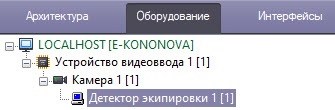 Image Modified
Image Modified
Настройка программного модуля Детектор экипировки осуществляется в следующем порядке:
Общие настройки детектора
...
Общая настройка детектора происходит на вкладке Настройки детектора панели настроек объекта
Детектор экипировки.
 Image Modified
Image Modified
...
| Info |
|---|
|
Чувствительность детектора определяется экспериментально. Чем чувствительность меньше, тем больше вероятность ложных срабатываний. Чем чувствительность больше, тем меньше вероятность ложных срабатываний, однако могут пропускаться некоторые полезные треки. |
В поле Минимальная высота человека, % (2) и и Минимальная ширина человека, % (3) ввести минимальную высоту и ширину человека в кадре в процентах от высоты/ширины кадра. Объекты, размеры которых меньше заданных, не будут детектироватьсяотслеживаться.- В поле Количество обрабатываемых кадров в сек [0,016, 100] (4) задать указать число кадров в секунду, которое будет обрабатывать детекторобрабатывать детектор.
- В поле Количество кадров для анализа и вывода (5) ввести указать минимальное количество кадров в диапазоне от 2 до 20, на которых детектор должен обнаружить нарушение, чтобы выдать сработку. Значение должно быть в диапазоне [2;20].произошло срабатывание.
По умолчанию флажок Одно событие на элемент экипировки установлен и детектор срабатывает один раз при нарушении человеком техники безопасности на каждый элемент экипировки в рамках одного объекта (трека). Чтобы детектор срабатывал при каждом нарушении экипировки, флажок следует снятьПо умолчанию сработка детектора генерируется при каждом нарушении экипировки. Если требуется генерировать сработку единожды для каждого элемента экипировки в рамках существования трека человека, то необходимо снять флажок Одно событие на элемент экипировки (6).
| Info |
|---|
|
Пример. Человек появился в кадре без шлема, затем надел его и после этого снова снял. Если флажок Одно событие на элемент экипировки установлен, то будет одна сработкаодно срабатывание, если нет − дведва. |
Установить флажок Показывать объекты на изображении
(7), если необходимо выделять детектируемый объект рамкой на изображении в окне интерфейсного объекта Монитор.
Установить флажок Сохранять треки для отображения в архиве, чтобы объект (трек) сохранялся в архив.
| Info |
|---|
|
Рамка на изображении детектируемого объекта сохраняется в архиве объекта Монитор. |
- Из раскрывающегося списка Режим работы (8) работы выбрать устройство, на котором будет происходить работа нейросети.котором будет происходить работа нейросети: центральный процессор (CPU), один из графических процессоров NVIDIA или один из графических процессоров Intel. Значение по умолчанию – CPU. В зависимости от выбранного устройства будут подбираться нейросети по умолчанию.
| Note |
|---|
|
- Запуск работы алгоритма на NVIDIA GPU после применения настроек может занимать несколько минут. Для ускорения последующих запусков можно использовать функцию кэширования (см. Оптимизация работы нейроаналитики на GPU).
- Если выбран процессор, отличный от CPU, то основная часть вычислительной нагрузки будет выполняться на выбранном устройстве. При этом CPU будет также задействован для работы детектора.
|
- Установить флажок Детекция экипированных СИЗ, чтобы отслеживалось наличие средств индивидуальной защиты (СИЗ). По умолчанию флажок снят.
Выбор территории видеонаблюдения
- Нажать кнопку Настройки. В результате откроется настроечное окно Нажать кнопку Настройка (9). Будет открыто окно Настройки детектора.
 Image Modified
Image Modified
- Нажать В окне Настройки детектора нажать кнопку Остановить видео (1) для видео для постановки воспроизведения на паузу и захвата кадра видеоизображения.
- Нажать кнопку Территория наблюдения (2).для определения области наблюдения, при этом кнопка будет подсвечена синим цветом.
 Image Added
Image Added - На захваченном кадре видеоизображения последовательно задать нажатием левой кнопки с помощью мыши узловые точки области, в которой будет производиться обнаружение объектов (3).происходить обнаружение объектов, при этом остальная часть кадра будет затемнена. Если территория наблюдения не указана, то анализируется весь кадр.
| Info |
|---|
|
- Возможно добавление только одной области. При попытке добавить вторую область первая будет удалена.
- Для удаления области нажать кнопку
 Image Added справа от кнопки Территория наблюдения. Image Added справа от кнопки Территория наблюдения.
|
Территория наблюдения может быть только одна. - Нажать кнопку ОК (4). для закрытия окна Настройки детектора и возврата к панели настроек детектора.
Настройки нейросетей
- Перейти на вкладку Настройка сетей (10).
 Image Removed
Image Removed
- Выбрать файл сегментирующей нейросети (11).
- Настройки сетей панели настроек детектора экипировки.
 Image Added
Image Added
- По умолчанию инициализируется стандартная (дефолтная) сегментирующая нейросеть согласно выбранному устройству на шаге 7 общих настроек. Стандартные сети для разных типов процессора подбирать вручную не требуется, т.к. это происходит автоматически. Если для использования подготовлена уникальная сегментирующая нейросеть, то справа от поля Путь к сегментирующей сети нажать кнопку
 Image Added (1) и в открывшемся стандартном окне проводника Windows указать путь к ее файлу.
Image Added (1) и в открывшемся стандартном окне проводника Windows указать путь к ее файлу.
- По умолчанию инициализируются 2 стандартные классификационные нейросети: классификационная сеть (СИЗ головы) и классификационная сеть (СИЗ тела) согласно выбранному устройству на шаге 7 общих настроекВыбрать один или несколько файлов классификационной нейросети (12). Каждая классификационная нейросеть обнаруживает экипировку на конкретном сегменте тела. Стандартные сети для разных типов процессора подбирать вручную не требуется, т.к. это происходит автоматически. Для отслеживания только одного элемента экипировки нажать кнопку
 Image Added справа от поля Путь к классификационной сети (2) и в открывшемся стандартном окне проводника Windows указать путь к файлу подготовленной уникальной нейросети. Если подготовленных файлов нейросетей несколько, то указать путь для каждого.
Image Added справа от поля Путь к классификационной сети (2) и в открывшемся стандартном окне проводника Windows указать путь к файлу подготовленной уникальной нейросети. Если подготовленных файлов нейросетей несколько, то указать путь для каждого. - Нажать кнопку Применить (13) для для сохранения изменений.
Настройка программного модуля Детектор экипировки экипировки завершена.

![]()